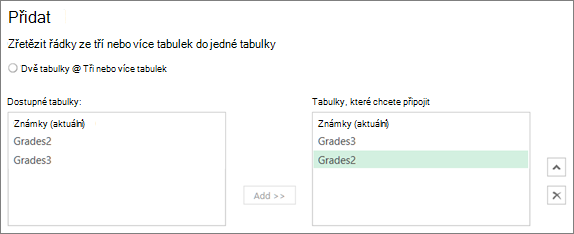Operace připojení vytvoří nový dotaz, který obsahuje všechny řádky z prvního dotazu následované všemi řádky z druhého dotazu. Operace připojení vyžaduje alespoň dva dotazy. Tyto dotazy můžou být také založené na různých externích zdrojích dat.
Operace připojení je založená na názvech záhlaví sloupců v obou tabulkách, nikoli na jejich relativní pozici sloupce. V konečné tabulce jsou připojené všechny odpovídající sloupce ze všech tabulek. Pokud tabulky nemají odpovídající sloupce, přidají se k chybějícímu sloupci hodnoty null. Tabulky se připojí v pořadí, ve kterém jsou vybrané, počínaje primární tabulkou.
Můžete provádět dva typy operací připojení. Pomocí vloženého připojení připojíte data k existujícímu dotazu, dokud nedosáhnete konečného výsledku. Výsledkem je nový krok na konci aktuálního dotazu. Pomocí zprostředkujícího připojení vytvoříte nový dotaz pro každou operaci připojení.
Poznámka zabezpečení: Úrovně ochrany osobních údajů brání uživateli neúmyslně kombinovat data z víc zdrojů dat, které by mohly být soukromé nebo organizační. V závislosti na dotazu by uživatel mohl neúmyslně odesílat data ze soukromého zdroje dat jinému zdroji dat, který by mohl být škodlivý. Power Query analyzuje každý zdroj dat a klasifikuje ho do definované úrovně ochrany osobních údajů: Veřejné, organizační a soukromé. Další informace najdete v tématu Nastavení úrovní ochrany osobních údajů (Power Query).
-
Pokud chcete otevřít dotaz, vyhledejte dříve načtený z Editor Power Query, vyberte buňku v datech a pak vyberte Dotaz > Upravit. Další informace najdete v tématu Vytvoření, načtení nebo úprava dotazu v Excelu.
-
Vyberte Domů > Připojit dotazy. Výchozí akcí je provést vložené připojení. Pokud chcete provést přechodné připojení, vyberte šipku vedle příkazu a pak vyberte Připojit dotazy jako nové.Zobrazí se dialogové okno Připojit .
-
Rozhodněte se o počtu tabulek, které chcete připojit:
-
Vyberte Dvě tabulky a pak v rozevíracím seznamu vyberte druhou tabulku, která se má připojit.
-
Vyberte Tři nebo více tabulek. Z pole Dostupné tabulky přidejte tabulky, které chcete připojit k tabulkám, které chcete připojit. Pomocí šipek napravo od tohoto pole změňte pořadí.
-
-
Vyberte OK.
Výsledek
-
Pokud jste se v kroku 2 rozhodli provést vložené připojení, vytvoří se nový krok v aktuálním dotazu. Můžete pokračovat v přidávání kroků ke stejnému dotazu a přidávat další dotazy.
-
Pokud jste se v kroku 2 rozhodli provést zprostředkující připojení, vytvoří se nový dotaz. Můžete pokračovat ve vytváření dalších dotazů.
Viz také
Nápověda pro doplněk Power Query pro Excel
Přidání nebo změna datových typů (Power Query)
Informace o kombinování více zdrojů dat (Power Query)